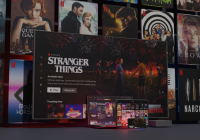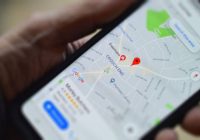Квинтет полезных советов, чтобы получить максимальную отдачу от вашего DJI Mini

Серия Mini от DJI — это не только лучший дрон для начинающих, но и лучший дрон в целом благодаря небольшому весу и простым в освоении функциям. Помимо возможности снимать видео высокого разрешения 4K и потрясающие аэрофотоснимки, его волшебный вес в 249 граммов является наиболее очевидным решающим фактором, поскольку это означает, что Mini — во всех его вариантах — освобожден от большинства правил CAA для дронов, а это означает, что он можно летать в большем количестве мест, чем на более крупной серии Mavic. Он также складывается в такой крошечный пакет, что вы, скорее всего, возьмете его с собой куда угодно.
Серия DJI Mini поставляется с впечатляющим набором летающих функций, но в интерфейсе есть довольно много «скрытых» функций, включая некоторые удобные, которые вы, возможно, не заметили в руководстве, которые помогают создавать более качественные видео. повысить безопасность при взлетах с пересеченной местности и в целом помочь Mini оставаться в безопасности в небе.
Чтобы получить максимальную отдачу от вашего дрона DJI, прочитайте наши 10 советов по управлению дроном для начинающих и эти 5 советов, чтобы улучшить качество видеосъемки вашего дрона. Вы также можете ознакомиться с обзором DJI Mini 3 Pro от T3 и, если у вас ограниченный бюджет, доступным обзором DJI Mini 2 SE. Без лишних слов, давайте посмотрим на те скрытые функции DJI, о которых вы должны знать!
1. Подтолкнуть к взлету
Взлет с пересеченной местности, особенно с гальки и травы, очень сложен для любого Mini. Это связано с тем, что их ноги настолько короткие, что винты часто мешают работе, а это означает, что дрон либо откажется взлетать, либо разобьется, как только оторвется от земли. Неровная местность и высокая трава также могут повредить моторизованный подвес камеры. DJI Mini 3 имеет функцию взлета с руки, но эта функция недоступна в Mini 2.
Хороший способ обойти это — взять Mini 2 в руку, стараясь держать пальцы подальше от опор, а другой рукой опустить и внутрь оба джойстика, как вы обычно делаете, чтобы запустить двигатели.
Как только пропеллеры начнут вращаться, просто подтолкните дрон вверх или вниз, и скорость пропеллеров автоматически увеличится. Если все хорошо, дрон оторвется от вашей руки и зависнет в статичном положении на высоте нескольких метров, готовый к полету.

2. Отслеживание объекта в режиме «Круг».
Одна из замечательных особенностей нового Mini 3 заключается в том, что он оснащен функцией Active Track, которая позволяет дрону следовать за движущимся объектом. К сожалению, Mini 2 не поддерживает Active Track, но вы можете до некоторой степени эмулировать эффект, зайдя в Quick Shots и выбрав «Круг». Просто расположите дрон немного позади и слева или справа от вас, нарисуйте прямоугольник вокруг себя на экране и начните идти.
В круговом режиме дрон обычно пролетает вокруг вас по полной окружности, но если вы движетесь в том же направлении, дрон не может оказаться перед вами, чтобы начать кругосветное плавание, поэтому он, по сути, остается на той же траектории. тем самым создавая совершенно хороший следящий выстрел.
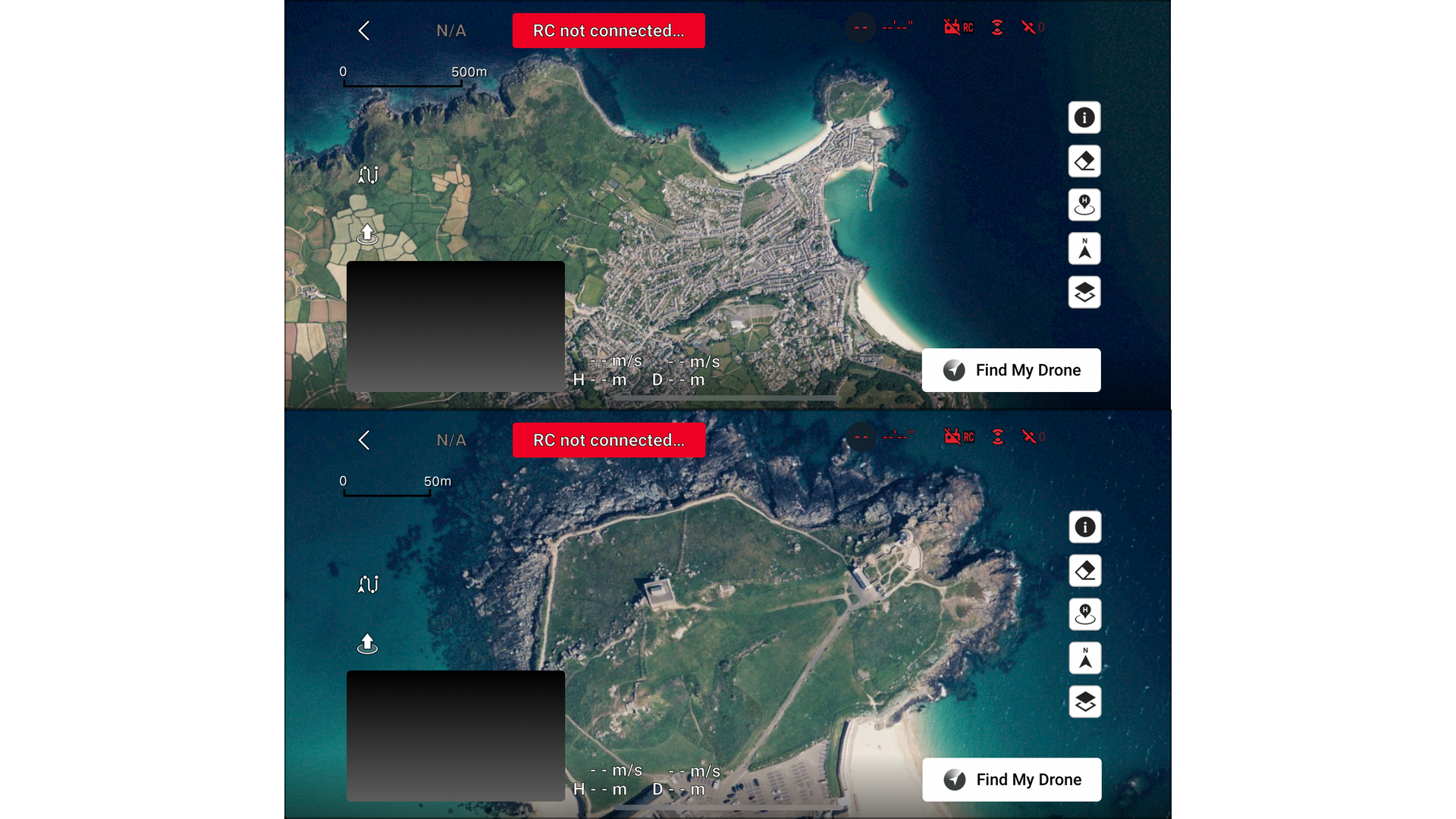
3. Использование офлайн-карт в местах, где нет мобильной связи.
Если вы летите в районах без мобильного сигнала или в стране, где тарифы на роуминг заоблачные, можно использовать кеш карты в приложении DJI Fly. Зачем вам это нужно? Что ж, без мобильного сигнала карта в приложении DJI Fly будет очень простой, без дорожной разметки, без ориентиров или вообще чего-либо, что подскажет вам, где находится ваш дрон во время полета. Возможно, вы потеряли дрон из виду, и он где-то разбился, и вам нужно найти его с помощью функции «Найти дрон». Без подробной карты ориентироваться в его местонахождении будет очень сложно. Но есть простой ответ — используйте систему кеша карт, прежде чем отправиться в путь.
Чтобы свести к минимуму расходы на роуминг, используйте Wi-Fi в вашем отеле или кафе и запустите приложение DJI Fly (в этом случае вам не понадобится дрон или контроллер). После запуска приложения нажмите «Руководство по подключению», а затем «Вид с камеры». Это приведет к пустому экрану со словами «ПДУ не подключен». Однако в левом нижнем углу вы увидите карту того, где вы находитесь. Нажмите на него, и он увеличится на весь экран.
Используя функцию прокрутки телефона, перейдите к области, в которую вы планируете лететь, и увеличивайте и уменьшайте ее масштаб. Если, скажем, вы планируете летать на площади в несколько квадратных миль, обязательно увеличьте масштаб карты, чтобы запечатлеть как можно больше деталей. Следовательно, если это область с названиями улиц, увеличьте масштаб, чтобы вы могли прочитать их и переместить карту в этой области. Если вы не увеличите масштаб достаточно близко, эта область не будет захвачена во всех деталях.
Теперь вы можете отправиться к заранее определенному месту полета, зная, что область, которую вы планируете посетить, будет записана в кеш карты приложения. Вы можете предварительно протестировать эту удобную функцию, переключив телефон в режим полета и отключив Wi-Fi.

4. Пауза в полете
Не все пользователи знают о кнопке паузы на контроллере, но эта функция может стать палочкой-выручалочкой в любой экстренной ситуации. Конечно, простое отпускание стиков выполнит аналогичную функцию, но дрон не остановится так быстро.
Пауза в полете особенно удобна в середине Quick Shot, когда кажется, что дрон направляется к дереву. Быстрое нажатие на кнопку паузы остановит дрон и даст вам время внести коррективы.

И DJI RC Pro (на фото), и его более дешевый брат DJI RC оснащены программируемыми кнопками быстрого доступа. Используй их.
5. Настройка контроллера DJI RC
Если вы используете превосходный контроллер DJI RC со встроенным экраном, вы заметите две серые кнопки на задней панели. Их можно запрограммировать, чтобы инициировать ряд предпочтительных сочетаний клавиш как для подвеса дрона, так и для камеры. Я бы посоветовал вам назначить одну из кнопок для Recenter/Tilt Down Gimbal, так как это ярлык, который вы, вероятно, будете использовать чаще всего. Одним нажатием кнопки стабилизатор мгновенно переключается на 90˚ из горизонтального положения в положение вниз и наоборот.
Существует ряд причин, по которым вам может понадобиться быстро изменить ориентацию стабилизатора, но наиболее распространенной является ситуация, когда вы приземляетесь, и вы внезапно вспоминаете, что камера направлена вниз и есть опасность повреждения объектива.
Для быстрой настройки камеры, возможно, выберите для второй кнопки быстрого доступа включение/выключение фиксации экспозиции, так как это позволит вам заблокировать текущую экспозицию, чтобы камера не меняла ее во время полета. В конце концов, нет ничего более раздражающего при просмотре видео с воздуха, чем сцена, которая постоянно меняется от темной к светлой и наоборот.
Наружная техника